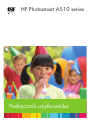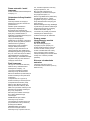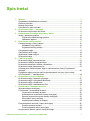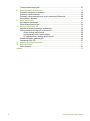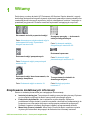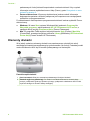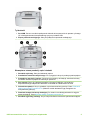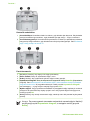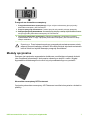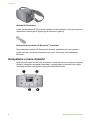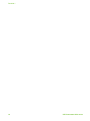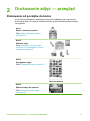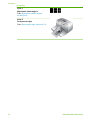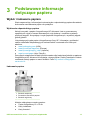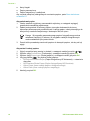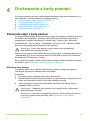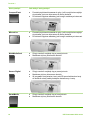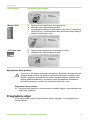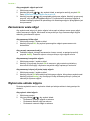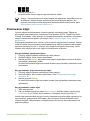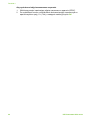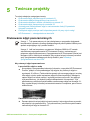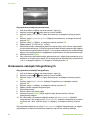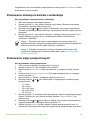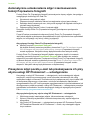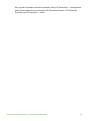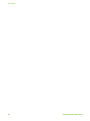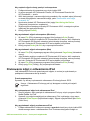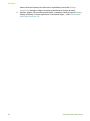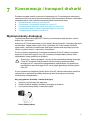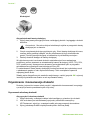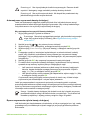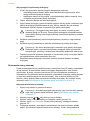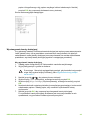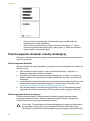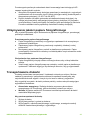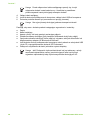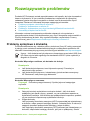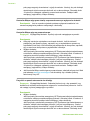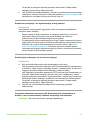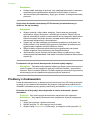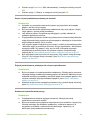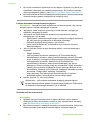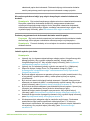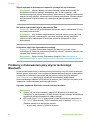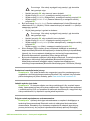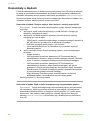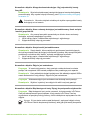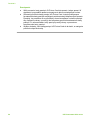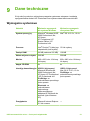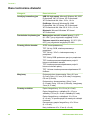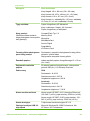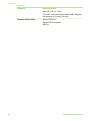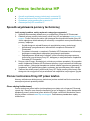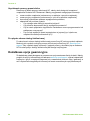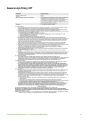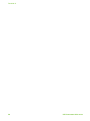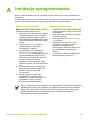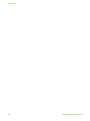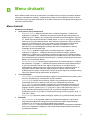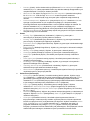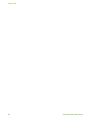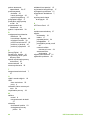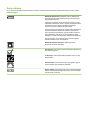HP Photosmart A510 Printer series Instrukcja obsługi
- Kategoria
- Gry wideo
- Typ
- Instrukcja obsługi

HP Photosmart A510 series
Podręcznik użytkownika


Prawa autorskie i znaki
towarowe
© 2006 Hewlett-Packard Development
Company, L.P.
Oświadczenia firmy Hewlett-
Packard
Informacje zawarte w niniejszym
dokumencie mogą ulec zmianie bez
powiadomienia.
Wszelkie prawa zastrzeżone.
Reprodukcja, adaptacja lub
tłumaczenie tego materiału jest
niedozwolone bez uprzedniej pisemnej
zgody firmy Hewlett-Packard, z
wyjątkiem przypadków dozwolonych w
ramach praw autorskich.
Jedynymi obowiązującymi
gwarancjami na produkty i usługi firmy
HP są te, które są wyrażone jawnie w
oświadczeniach o gwarancji
towarzyszących tym produktom i
usługom. Żadnych informacji
zawartych w tym dokumencie nie
należy traktować jako dodatkowego
zobowiązania gwarancyjnego ze strony
firmy HP. Firma HP nie ponosi żadnej
odpowiedzialności za ewentualne
błędy redakcyjne, niedokładności bądź
uchybienia merytoryczne zawarte w
niniejszym dokumencie.
Znaki towarowe
HP, logo HP i Photosmart stanowią
własność firmy Hewlett-Packard
Development Company, L.P.
Logo Secure Digital jest znakiem
towarowym firmy SD Association.
Microsoft i Windows są zastrzeżonymi
znakami towarowymi firmy Microsoft
Corporation.
CompactFlash, CF i logo CF są
znakami towarowymi stowarzyszenia
CompactFlash Association (CFA).
Memory Stick, Memory Stick Duo,
Memory Stick PRO i Memory Stick
PRO Duo są znakami towarowymi lub
zastrzeżonymi znakami towarowymi
firmy Sony Corporation.
Microdrive jest znakiem towarowym
firmy Hitachi Global Storage
Technologies.
MultiMediaCard jest znakiem
towarowym firmy Infineon
Technologies AG w Niemczech oraz
jest przedmiotem licencji udzielonej
stowarzyszeniu MMCA
(MultiMediaCard Association).
xD-Picture Card jest znakiem
towarowym firmy Fuji Photo Film Co.,
Ltd., Toshiba Corporation oraz firmy
Olympus Optical Co., Ltd.
Mac, logo Mac i Macintosh są
zastrzeżonymi znakami towarowymi
firmy Apple Computer, Inc.
Nazwa i logo Bluetooth są własnością
firmy Bluetooth SIG, Inc. i każdy
przypadek użycia tych znaków przez
firmę Hewlett-Packard Company jest
objęty licencją.
Nazwa PictBridge oraz logo PictBridge
są zastrzeżonymi znakami towarowymi
stowarzyszenia Camera & Imaging
Products Association (CIPA).
Inne marki i ich produkty są znakami
towarowymi lub zastrzeżonymi
znakami towarowymi ich właścicieli.
Prawny numer
identyfikacyjny modelu
VCVRA–0508
Dla celów identyfikacyjnych
wymaganych przez przepisy ten
produkt został oznaczony prawnym
numerem modelu. Prawny numer
modelu: VCVRA–0508. Nie należy
mylić prawnego numeru modelu z
nazwą handlową (HP Photosmart A510
series) ani z numerem produktu
(Q7020A).
W trosce o środowisko
naturalne
Informacje dotyczące ochrony
środowiska można znaleźć w pomocy
elektronicznej.

Spis treści
1Witamy....................................................................................................................3
Znajdowanie dodatkowych informacji......................................................................3
Elementy drukarki....................................................................................................4
Moduły opcjonalne..................................................................................................7
Korzystanie z menu drukarki...................................................................................8
2 Drukowanie zdjęć — przegląd............................................................................11
Drukowanie od początku do końca.......................................................................11
3 Podstawowe informacje dotyczące papieru.....................................................13
Wybór i ładowanie papieru....................................................................................13
Wybieranie odpowiedniego papieru...............................................................13
Ładowanie papieru.........................................................................................13
4 Drukowanie z karty pamięci...............................................................................15
Pobieranie zdjęć z karty pamięci...........................................................................15
Wkładanie karty pamięci................................................................................15
Wyjmowanie karty pamięci.............................................................................17
Przeglądanie zdjęć................................................................................................17
Zaznaczanie wielu zdjęć.......................................................................................18
Wybieranie układu zdjęcia.....................................................................................18
Drukowanie zdjęć..................................................................................................19
5 Twórcze projekty.................................................................................................21
Drukowanie zdjęć panoramicznych.......................................................................21
Drukowanie naklejek fotograficznych....................................................................22
Drukowanie dziewięciu kadrów z wideoklipu.........................................................23
Drukowanie zdjęć paszportowych.........................................................................23
Automatyczne udoskonalanie zdjęć z zastosowaniem funkcji Poprawianie
fotografii.................................................................................................................24
Przesyłanie zdjęć pocztą e-mail lub przekazywanie ich przy użyciu usługi
HP Photosmart — udostępnianie..........................................................................24
6 Drukowanie z innych urządzeń..........................................................................27
Drukowanie zdjęć z aparatu cyfrowego.................................................................27
Drukowanie zdjęć z urządzenia Bluetooth............................................................27
Drukowanie zdjęć z komputera.............................................................................28
Drukowanie zdjęć z odtwarzacza iPod..................................................................29
7 Konserwacja i transport drukarki......................................................................31
Wymiana kasety drukującej...................................................................................31
Czyszczenie i konserwacja drukarki......................................................................32
Czyszczenie obudowy drukarki......................................................................32
Automatyczne czyszczenie kasety drukującej...............................................33
Ręczne czyszczenie styków kasety drukującej..............................................33
Drukowanie strony testowej...........................................................................34
Wyrównywanie kasety drukującej..................................................................35
Przechowywanie drukarki i kasety drukującej.......................................................36
Przechowywanie drukarki...............................................................................36
Przechowywanie kasety drukującej...............................................................36
Utrzymywanie jakości papieru fotograficznego.....................................................37
HP Photosmart A510 series — Podręcznik użytkownika 1

Transportowanie drukarki......................................................................................37
8Rozwiązywanie problemów................................................................................39
Problemy sprzętowe z drukarką............................................................................39
Problemy z drukowaniem......................................................................................42
Problemy z drukowaniem przy użyciu technologii Bluetooth.................................46
Komunikaty o błędach...........................................................................................48
9 Dane techniczne..................................................................................................51
Wymagania systemowe.........................................................................................51
Dane techniczne drukarki......................................................................................52
10 Pomoc techniczna HP.........................................................................................55
Sposób uzyskiwania pomocy technicznej.............................................................55
Pomoc techniczna firmy HP przez telefon.............................................................55
Okres obsługi telefonicznej............................................................................55
Uzyskiwanie pomocy przez telefon................................................................56
Po upływie okresu obsługi telefonicznej.........................................................56
Dodatkowe opcje gwarancyjne..............................................................................56
Gwarancja firmy HP...............................................................................................57
A Instalacja oprogramowania................................................................................59
B Menu drukarki......................................................................................................61
Menu drukarki........................................................................................................61
Indeks..........................................................................................................................65
2 HP Photosmart A510 series

1
Witamy
Dziękujemy za zakup drukarki HP Photosmart A510 series! Oprócz łatwości i wygody
domowego drukowania fotografii używanie tej drukarki gwarantuje świetną zabawę oraz
znakomitą jakość kolorowych wydruków, których udostępnianie rodzinie i znajomym to
prawdziwa przyjemność! Drukarka umożliwia wykonanie następujących czynności:
Stosowanie technik poprawiania zdjęć
Patrz Automatyczne udoskonalanie zdjęć z
zastosowaniem funkcji Poprawianie
fotografii na stronie 24.
Kreatywne pomysły — drukowanie
naklejek fotograficznych
Patrz Drukowanie naklejek
fotograficznych na stronie 22.
Drukowanie zdjęć paszportowych
Patrz Drukowanie zdjęć paszportowych
na stronie 23.
Drukowanie panoram
Patrz Drukowanie zdjęć
panoramicznych na stronie 21.
Drukowanie zdjęć bez obramowania, nie
używając komputera
Patrz Drukowanie zdjęć na stronie 19.
Transportowanie drukarki do
dowolnego miejsca
Patrz Moduły opcjonalne
na stronie 7.
Znajdowanie dodatkowych informacji
Razem z drukarką dostarczana jest następująca dokumentacja:
● Instrukcja instalacyjna: Ten podręcznik należy przeczytać jako pierwszy! Opisano
w nim sposób konfiguracji drukarki oraz wydruku pierwszego zdjęcia.
● Podręcznik użytkownika: Jest to aktualnie czytana książka. Opisano tu
podstawowe funkcje drukarki, sposób korzystania z drukarki bez podłączania jej do
komputera oraz informacje dotyczące rozwiązywania problemów sprzętowych.
Dodatek A zawiera informacje dotyczące instalacji oprogramowania drukarki.
● Menu Help (Pomoc) drukarki: Menu Help (Pomoc) drukarki umożliwia czytanie
użytecznych wskazówek dotyczących drukowania oraz informacji na temat
HP Photosmart A510 series — Podręcznik użytkownika 3

podstawowych funkcji drukarki bezpośrednio na ekranie drukarki. Aby uzyskać
informacje na temat wyświetlania menu Help (Pomoc), patrz Korzystanie z menu
drukarki na stronie 8.
● Pomoc elektroniczna: W pomocy elektronicznej można znaleźć informacje
dotyczące korzystania z drukarki podłączonej do komputera oraz rozwiązywania
problemów z oprogramowaniem.
Po zainstalowaniu na komputerze oprogramowania drukarki można wyświetlić Pomoc
elektroniczną:
● Windows: W menu Start systemu Windows kliknij polecenie Programy lub
Wszystkie programy, wskaż polecenie HP, HP Photosmart A510 series, a
następnie kliknij pozycję Photosmart Help (Pomoc Photosmart).
● Mac: W programie Finder wybierz kolejno polecenia: Help (Pomoc), Mac Help
(Pomoc Mac), a następnie wybierz polecenia: Library (Biblioteka), HP Photosmart
Printer Help (Pomoc drukarki HP Photosmart).
Elementy drukarki
W tej sekcji omówiono elementy drukarki oraz zamieszczono odnośniki do sekcji
zawierających bardziej szczegółowe opisy tych elementów i ich funkcji. Posiadany model
może nieznacznie różnić się od modelu pokazywanego na ilustracjach.
Przednia część drukarki
1 Panel sterowania: Służy do sterowania podstawowymi funkcjami drukarki.
2 Zasobnik wyjściowy (zamknięty): Po otwarciu umożliwia drukowanie, włożenie karty
pamięci, podłączenie zgodnego aparatu cyfrowego, podłączenie odtwarzacza HP iPod lub
uzyskanie dostępu do obszaru kasety drukującej.
Rozdział 1
4 HP Photosmart A510 series

Tył drukarki
1 Port USB: Port ten umożliwia podłączenie drukarki do komputera lub do aparatu cyfrowego
HP z funkcją drukowania bezpośredniego przy użyciu kabla USB.
2 Złącze przewodu zasilającego: Służy do podłączania przewodu zasilającego.
Wewnętrzna strona przedniej części drukarki
1 Zasobnik wejściowy: Służy do ładowania papieru.
2 Przedłużenie zasobnika wejściowego: Po wyciągnięciu służy do podtrzymywania papieru.
3 Prowadnica szerokości papieru: Dosunięcie prowadnicy do bieżącej szerokości arkuszy
umożliwia ustawienie papieru we właściwym położeniu.
4 Port aparatu: Służy do podłączania aparatu cyfrowego PictBridge, opcjonalnego
bezprzewodowego adaptera HP Bluetooth do drukarki lub odtwarzacza HP iPod.
5 Gniazda kart pamięci: W tych gniazdach są umieszczane karty pamięci. Patrz Pobieranie
zdjęć z karty pamięci na stronie 15. (Niektóre modele drukarek mogą obsługiwać nie
wszystkie karty pamięci).
6 Drzwiczki dostępu do kasety drukującej: Po otwarciu umożliwiają włożenie lub wyjęcie
kasety drukującej. Patrz Wymiana kasety drukującej na stronie 31.
7 Zasobnik wyjściowy (otwarty): W tym miejscu drukarka umieszcza wydrukowane zdjęcia.
HP Photosmart A510 series — Podręcznik użytkownika 5

Kontrolki wskaźników
1 Kontrolka Włącz: Kontrolka ta świeci na zielono, gdy drukarka jest włączona. Gdy drukarka
pracuje, kontrolka miga na zielono, a gdy drukarka wymaga uwagi — miga na czerwono.
2 Kontrolka karty pamięci: Kontrolka ta zaczyna świecić na zielono po prawidłowym włożeniu
karty pamięci. Miga na zielono, gdy drukarka komunikuje się z kartą pamięci. Patrz Pobieranie
zdjęć z karty pamięci na stronie 15.
Panel sterowania
1 On (Włącz): Naciśnij, aby włączyć lub wyłączyć drukarkę.
2 Ekran drukarki: Służy do wyświetlania zdjęć i menu.
3 Drukuj: Naciśnij, aby wydrukować wybrane zdjęcia z karty pamięci.
4 Poprawianie fotografii: Służy do włączania lub wyłączania funkcji Photo Fix (Poprawianie
fotografii). Patrz Automatyczne udoskonalanie zdjęć z zastosowaniem funkcji Poprawianie
fotografii na stronie 24. W przypadku niektórych modeli przycisk Poprawianie fotografii
jest niedostępny — w jego miejscu znajduje się przycisk Usuń.
5 Wybierz zdjęcia: Użyj przycisków ze strzałkami do przeglądania zdjęć zapisanych na karcie
pamięci lub do poruszania się między opcjami menu. Aby wybrać zdjęcie lub opcję menu,
naciśnij przycisk OK.
6 Anuluj: Naciśnij, aby usunąć zaznaczenie zdjęć, zamknąć menu lub przerwać wykonywanie
operacji.
Uwaga Za pomocą panelu sterowania można także usuwać zdjęcia. Naciśnij i
przytrzymaj przycisk Poprawianie fotografii, a następnie naciśnij przycisk
Anuluj.
Rozdział 1
6 HP Photosmart A510 series

Przegroda na akumulator wewnętrzny
1 Przegroda akumulatora wewnętrznego: W tym miejscu umieszczany jest opcjonalny
akumulator wewnętrzny HP Photosmart.
2 Przycisk przegrody akumulatora: Przesuń przycisk, aby zwolnić pokrywę przegrody.
3 Pokrywa przegrody akumulatora: Po otwarciu tej pokrywy w dolnej części drukarki można
włożyć opcjonalny akumulator wewnętrzny HP Photosmart.
4 Opcjonalny akumulator wewnętrzny: Całkowicie naładowany akumulator umożliwia
wydrukowanie około 75 zdjęć. Opcjonalny akumulator wewnętrzny HP Photosmart należy
zakupić oddzielnie.
Przestroga Przed otwarciem pokrywy przegrody akumulatora zawsze należy
odłączyć przewód zasilający drukarki. Nie należy dotykać styków akumulatora w
kolorze miedzi ani styków wewnątrz przegrody akumulatora.
Moduły opcjonalne
Dostępne jest opcjonalne wyposażenie dodatkowe, umożliwiające używanie drukarki
jako urządzenia przenośnego i drukowanie w dowolnym miejscu i czasie. Wygląd
wyposażenia dodatkowego może różnić się od przedstawionego na rysunkach.
Akumulator wewnętrzny HP Photosmart
Opcjonalny akumulator wewnętrzny HP Photosmart umożliwia korzystanie z drukarki w
podróży.
HP Photosmart A510 series — Podręcznik użytkownika 7

Walizka HP Photosmart
Lekka, trwała walizka HP Photosmart umożliwia przechowywanie i ochronę wszystkich
elementów niezbędnych do sprawnego drukowania w podróży.
Bezprzewodowy adapter HP Bluetooth
®
do drukarki
Bezprzewodowy adapter HP Bluetooth do drukarki, podłączany do portu aparatu z
przodu drukarki, umożliwia drukowanie przy użyciu technologii bezprzewodowej
Bluetooth.
Korzystanie z menu drukarki
Menu drukarki zawiera wiele opcji drukowania, umożliwia zmianę domyślnych ustawień
drukarki, udostępnia narzędzia konserwacji i rozwiązywania problemów oraz podaje
informacje na temat wykonywania typowych zadań drukowania.
Rozdział 1
8 HP Photosmart A510 series

Korzystanie z menu drukarki
1. Jeśli w drukarce znajduje się karta pamięci, wyjmij ją.
2. Naciśnij przycisk
(1) lub (2) na panelu sterowania drukarki, aby otworzyć menu
drukarki.
–Naciśnij przycisk
lub , aby przewinąć opcje menu wyświetlane na ekranie
drukarki. Niedostępne elementy menu są wyszarzone.
–Naciśnij przycisk OK (3), aby otworzyć menu lub wybrać opcję.
–Naciśnij przycisk Anuluj (4), aby zamknąć bieżące menu.
Uwaga Aby uzyskać listę opcji menu drukarki, patrz Struktura menu drukarki
na stronie 61.
HP Photosmart A510 series — Podręcznik użytkownika 9

Rozdział 1
10 HP Photosmart A510 series

2
Drukowanie zdjęć — przegląd
Drukowanie od początku do końca
W tej sekcji przedstawiono podstawowe czynności składające się na procedurę
drukowania zdjęć. W kolejnych sekcjach każda czynność została opisana bardziej
szczegółowo.
Krok 1
Wybór i ładowanie papieru
Patrz Wybór i ładowanie papieru
na stronie 13.
Krok 2
Pobranie zdjęć
Patrz Drukowanie z karty pamięci
na stronie 15 i Drukowanie z innych
urządzeń na stronie 27.
Krok 3
Przeglądanie zdjęć
Patrz Przeglądanie zdjęć na stronie 17.
Strona indeksów
Krok 4
Wybranie zdjęć do wydruku
Patrz Zaznaczanie wielu zdjęć
na stronie 18.
HP Photosmart A510 series — Podręcznik użytkownika 11

3
Podstawowe informacje
dotyczące papieru
Wybór i ładowanie papieru
Warto zapoznać się z informacjami na temat wyboru odpowiedniego papieru dla zadania
drukowania oraz ładowania papieru do podajnika.
Wybieranie odpowiedniego papieru
Należy korzystać z papieru fotograficznego HP Advanced. Jest on przeznaczony
specjalnie do użytku z tuszami stosowanymi w tej drukarce i umożliwia uzyskanie
pięknych fotografii. Korzystając z innych papierów fotograficznych, uzyska się zdjęcia
gorszej jakości.
Listę dostępnych typów papieru fotograficznego firmy HP i informacje o możliwości
zakupu materiałów eksploatacyjnych można znaleźć na stronach sieci Web pod
adresem:
● www.hpshopping.com (USA)
● www.hp.com/eur/hpoptions (Europa)
● www.hp.com/jp/supply_inkjet (Japonia)
● www.hp.com/paper (Azja i Pacyfik)
Domyślnym ustawieniem drukarki jest drukowanie zdjęć najwyższej jakości na papierze
fotograficznym HP Advanced. Korzystając z innego papieru, należy pamiętać o zmianie
ustawienia rodzaju papieru w menu drukarki. Patrz Aby zmienić rodzaj papieru
na stronie 14.
Ładowanie papieru
1 Zasobnik wejściowy
2 Prowadnica szerokości papieru
3 Zasobnik wyjściowy
Niektóre obsługiwane rozmiary papieru:
● Papier fotograficzny 10 x 15 cm
● Karty indeksowe
● Karty formatu L
HP Photosmart A510 series — Podręcznik użytkownika 13

● Karty Hagaki
● Papier panoramiczny
● Papier fotograficzny z naklejkami
Aby uzyskać pełną listę obsługiwanych rozmiarów papieru, patrz Dane techniczne
na stronie 51.
Aby załadować papier
1. Otwórz zasobnik wyjściowy oraz zasobnik wejściowy, a następnie wyciągnij
przedłużenie zasobnika wejściowego.
2. Załaduj maksymalnie 20 arkuszy papieru stroną do drukowania lub stroną
błyszczącą skierowaną do przodu drukarki. Ładując papier, należy dosunąć go do
lewej strony zasobnika wejściowego i docisnąć w dół, do oporu.
Uwaga W przypadku panoramicznego papieru fotograficznego można
załadować najwyżej 10 arkuszy. W przypadku naklejek fotograficznych
można załadować tylko jeden arkusz.
3. Dosuń ściśle prowadnicę szerokości papieru do krawędzi papieru, tak aby nie był
zgięty.
Aby zmienić rodzaj papieru
1. Wyjmij wszystkie karty pamięci z drukarki, a następnie naciśnij przycisk
lub .
2. Wybierz opcję Preferences (Preferencje), a następnie naciśnij przycisk OK.
3. Wybierz opcję Paper type (Rodzaj papieru), a następnie naciśnij przycisk OK.
4. Użyj przycisków
i , aby wybrać rodzaj papieru:
– HP Advanced Photo Paper (Papier fotograficzny HP Advanced) — ustawienie
domyślne
– HP Premium Photo Paper (Papier fotograficzny HP Premium)
– Other Photo (Inne rodzaje papieru fotograficznego)
– Other Plain (Inne rodzaje papieru zwykłego)
5. Naciśnij przycisk OK.
Rozdział 3
14 HP Photosmart A510 series

4
Drukowanie z karty pamięci
W tej sekcji opisano czynności umożliwiające drukowanie zdjęć przechowywanych na
karcie pamięci. Ta sekcja obejmuje następujące tematy:
● Pobieranie zdjęć z karty pamięci na stronie 15
● Przeglądanie zdjęć na stronie 17
● Zaznaczanie wielu zdjęć na stronie 18
● Wybieranie układu zdjęcia na stronie 18
● Drukowanie zdjęć na stronie 19
Pobieranie zdjęć z karty pamięci
Po zrobieniu zdjęć aparatem cyfrowym można wyjąć kartę pamięci z aparatu i włożyć ją
do drukarki, aby przeglądać i drukować zdjęcia. Drukarka umożliwia odczytywanie
następujących rodzajów kart pamięci: CompactFlash
™
, Memory Stick, Microdrive,
MultiMediaCard
™
, Secure Digital
™
, SmartMedia i xD-Picture Card
™
. (Niektóre modele
drukarek mogą obsługiwać nie wszystkie karty pamięci).
Przestroga Użycie karty pamięci innego rodzaju może spowodować
uszkodzenie karty pamięci i drukarki.
Zdjęcia z karty pamięci można także zapisać na komputerze, a następnie poprawiać je
i porządkować przy użyciu oprogramowania HP Photosmart Premier, HP Photosmart
Essential lub HP Photosmart — studio.
Aby uzyskać informacje na temat innych metod przesyłania zdjęć z aparatu cyfrowego
do drukarki, patrz Drukowanie z innych urządzeń na stronie 27.
Wkładanie karty pamięci
W poniższej tabeli należy znaleźć używaną kartę pamięci i postępować zgodnie z
instrukcjami dotyczącymi wkładania karty do drukarki.
Wskazówki:
● W drukarce może znajdować tylko jedna karta pamięci.
● Wciśnij delikatnie kartę pamięci do drukarki, aż napotkasz opór. Karta pamięci nie
mieści się w drukarce w całości. Nie należy wkładać jej na siłę.
● Jeśli karta pamięci jest włożona prawidłowo, kontrolka karty pamięci miga, a
następnie świeci na zielono.
Przestroga 1 Wkładanie karty pamięci w inny sposób może spowodować
uszkodzenie karty i drukarki.
Przestroga 2 Nie należy wyciągać karty pamięci, gdy kontrolka karty pamięci
miga. Aby uzyskać więcej informacji, patrz Wyjmowanie karty pamięci
na stronie 17.
HP Photosmart A510 series — Podręcznik użytkownika 15

Karta pamięci Jak włożyć kartę pamięci
CompactFlash ● Przednia etykieta skierowana do góry; jeśli na etykiecie znajduje
się strzałka, jest ona skierowana w stronę drukarki
● Do drukarki najpierw wkładany jest brzeg z metalowymi otworami
Microdrive ● Przednia etykieta skierowana do góry; jeśli na etykiecie znajduje
się strzałka, jest ona skierowana w stronę drukarki
● Do drukarki najpierw wkładany jest brzeg z metalowymi otworami
MultiMediaCard ●Ścięty narożnik znajduje się po prawej stronie
● Metalowe styki są skierowane do dołu
Secure Digital ●Ścięty narożnik znajduje się po prawej stronie
● Metalowe styki są skierowane do dołu
● W przypadku korzystania z karty miniSD przed włożeniem karty
do drukarki należy założyć adapter dostarczony z kartą.
SmartMedia ●Ścięty narożnik znajduje się po lewej stronie
● Metalowe styki są skierowane do dołu
Rozdział 4
16 HP Photosmart A510 series

Karta pamięci Jak włożyć kartę pamięci
Memory Stick ●Ścięty narożnik znajduje się po lewej stronie
● Metalowe styki są skierowane do dołu
● W przypadku korzystania z karty Memory Stick Duo
™
lub Memory
Stick PRO Duo
™
przed włożeniem karty do drukarki należy założyć
adapter dostarczony z kartą.
xD-Picture Card ● Zakrzywiona krawędź karty skierowana do siebie.
● Metalowe styki są skierowane do dołu
Wyjmowanie karty pamięci
Przestroga Nie należy wyjmować karty pamięci, gdy dioda karty pamięci miga.
Migająca dioda oznacza, że drukarka lub komputer aktualnie korzysta z karty
pamięci. Zaczekaj, aż dioda zacznie świecić światłem ciągłym. Wyjęcie karty
pamięci podczas pobierania z niej danych może spowodować uszkodzenie
informacji zapisanych na karcie lub uszkodzenie drukarki i karty.
Wyjmowanie karty pamięci
➔
Gdy dioda karty pamięci na drukarce świeci światłem ciągłym, można bezpiecznie
wyjąć kartę z gniazda.
Przeglądanie zdjęć
W tej sekcji opisano sposób przechodzenia między zdjęciami i ich przeglądania na
ekranie drukarki.
(ciąg dalszy)
HP Photosmart A510 series — Podręcznik użytkownika 17
Strona się ładuje...
Strona się ładuje...
Strona się ładuje...
Strona się ładuje...
Strona się ładuje...
Strona się ładuje...
Strona się ładuje...
Strona się ładuje...
Strona się ładuje...
Strona się ładuje...
Strona się ładuje...
Strona się ładuje...
Strona się ładuje...
Strona się ładuje...
Strona się ładuje...
Strona się ładuje...
Strona się ładuje...
Strona się ładuje...
Strona się ładuje...
Strona się ładuje...
Strona się ładuje...
Strona się ładuje...
Strona się ładuje...
Strona się ładuje...
Strona się ładuje...
Strona się ładuje...
Strona się ładuje...
Strona się ładuje...
Strona się ładuje...
Strona się ładuje...
Strona się ładuje...
Strona się ładuje...
Strona się ładuje...
Strona się ładuje...
Strona się ładuje...
Strona się ładuje...
Strona się ładuje...
Strona się ładuje...
Strona się ładuje...
Strona się ładuje...
Strona się ładuje...
Strona się ładuje...
Strona się ładuje...
Strona się ładuje...
Strona się ładuje...
Strona się ładuje...
Strona się ładuje...
Strona się ładuje...
Strona się ładuje...
Strona się ładuje...
-
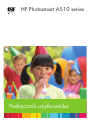 1
1
-
 2
2
-
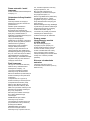 3
3
-
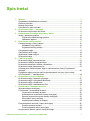 4
4
-
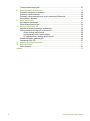 5
5
-
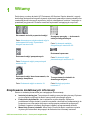 6
6
-
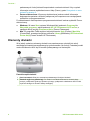 7
7
-
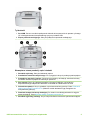 8
8
-
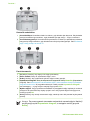 9
9
-
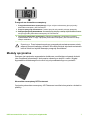 10
10
-
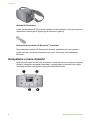 11
11
-
 12
12
-
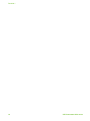 13
13
-
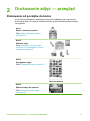 14
14
-
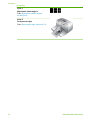 15
15
-
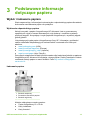 16
16
-
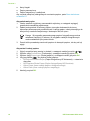 17
17
-
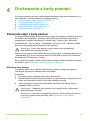 18
18
-
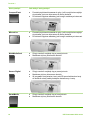 19
19
-
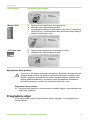 20
20
-
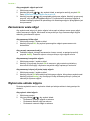 21
21
-
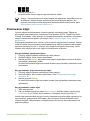 22
22
-
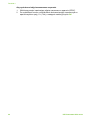 23
23
-
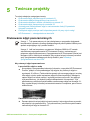 24
24
-
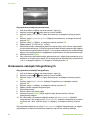 25
25
-
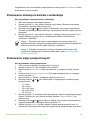 26
26
-
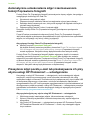 27
27
-
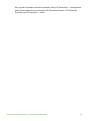 28
28
-
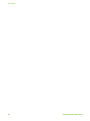 29
29
-
 30
30
-
 31
31
-
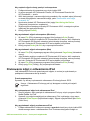 32
32
-
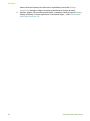 33
33
-
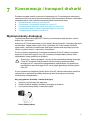 34
34
-
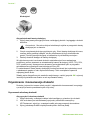 35
35
-
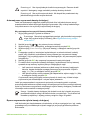 36
36
-
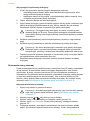 37
37
-
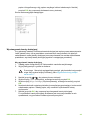 38
38
-
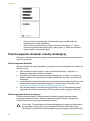 39
39
-
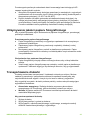 40
40
-
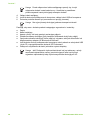 41
41
-
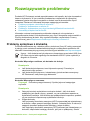 42
42
-
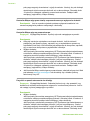 43
43
-
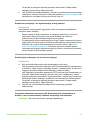 44
44
-
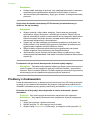 45
45
-
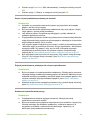 46
46
-
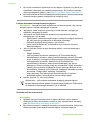 47
47
-
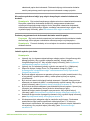 48
48
-
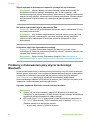 49
49
-
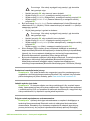 50
50
-
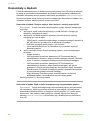 51
51
-
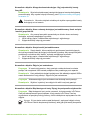 52
52
-
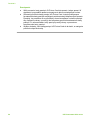 53
53
-
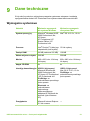 54
54
-
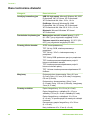 55
55
-
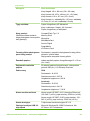 56
56
-
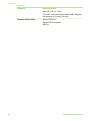 57
57
-
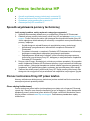 58
58
-
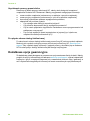 59
59
-
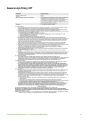 60
60
-
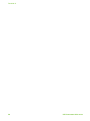 61
61
-
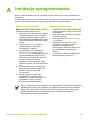 62
62
-
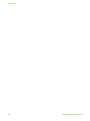 63
63
-
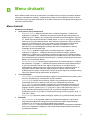 64
64
-
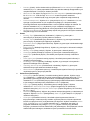 65
65
-
 66
66
-
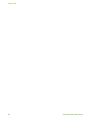 67
67
-
 68
68
-
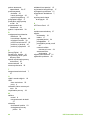 69
69
-
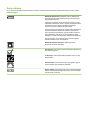 70
70
HP Photosmart A510 Printer series Instrukcja obsługi
- Kategoria
- Gry wideo
- Typ
- Instrukcja obsługi
Powiązane artykuły
-
HP Photosmart D6100 Printer series Instrukcja obsługi
-
HP Photosmart A520 Printer series Instrukcja obsługi
-
HP Photosmart A530 Printer series Instrukcja obsługi
-
HP Photosmart D7100 Printer series Instrukcja obsługi
-
HP Photosmart D5100 Printer series Instrukcja obsługi
-
HP Photosmart A440 Camera and Printer Dock series Instrukcja obsługi
-
HP Photosmart A610 Printer series Instrukcja obsługi
-
HP Photosmart A710 Printer series Instrukcja obsługi
-
HP Photosmart A630 Printer series Instrukcja obsługi
-
HP Photosmart A620 Printer series Instrukcja obsługi